Агуулгын хүснэгт
Зургийн төгсгөлд дүрс аажмаар бүдгэрч хар болж хувирдаг видеонууд дээр жигд шилжилтийг харах нь элбэг байдаг. Заримдаа бид ийм эффектийг видео клипний эхэнд олж, видеоны танилцуулга эсвэл шинэ киноны үзэгдэл үүсгэдэг.
Энэ эффект нь видео клипийн эхэнд байгаа тохиолдолд бид үүнийг бүдгэрэх гэж нэрлэдэг. . Клипний төгсгөлд эффект байгаа бол үүнийг бүдгэрэх гэж нэрлэдэг. Зах зээл дээр байгаа хамгийн шилдэг видео засварлах програм хангамжийн нэг болох Adobe Premiere Pro нь видео клипийг бүдгэрүүлэх мэргэжлийн хэрэгслийг санал болгох нь зүйн хэрэг байв.
Яг л дотогшоо орж байгаа дууг хэрхэн бүдгэрүүлэх талаар сурахтай адил. Premiere Pro, та Adobe Premiere Pro нь ийм үр дүнд хүрэх янз бүрийн арга замуудтай болохыг олж мэдэх болно: тиймээс бид өнөөдөр Premiere Pro-н урьдчилан суулгасан хэрэгслүүдийг ашиглан бүдгэрүүлэх видео зааварчилгааг танд өгөх болно.
Та үүнийг хийхгүй байна. Энэ зааварчилгааг дагахын тулд ямар нэгэн гадны залгаас худалдаж авах шаардлагагүй. Зүгээр л татаж аваад Premiere Pro-г суулгаад (эсвэл Premiere Pro cc-г ашигла) доорх зааврыг дагана уу. Аз болоход Adobe Premiere Pro бол хамгийн ойлгомжтой видео засварлах программ хангамжийн нэг тул шинэ эффектүүдийг эзэмшихэд танд тийм ч их цаг хугацаа шаардагдахгүй.
За ингээд орцгооё!
Бүдгэрэлт гэж юу вэ? Эффект үү?
Бүдгэрэх, бүдгэрүүлэх эффект нь эхлээд тунгалаг байдлыг 0-ээс 100% хүртэл нэмэгдүүлж, эцэст нь дахин нэг удаа багасгаснаар хоёр объектын хооронд жигд шилжих боломжийг олгоно. Хэрэв та бүдгэрч, гадагшлахыг арилгахыг хүсвэлFade-In/Fade-Out хугацааг тэг фрейм болгон бууруулснаар нөлөөлнө. Та өөрийн видеоны шилжилтийн эффектийг тохируулахын тулд Бүдгэрэх/Бүдрэх хугацааг тохируулах боломжтой.
Premiere Pro дээрх видеог бүдгэрүүлэх янз бүрийн арга
Орох болон гарах хамгийн энгийн арга. Манай видеонууд шилжилттэй байна. Premiere Pro-д манай клипэнд хэрэглэгдэх олон видео шилжилт бий. Гэхдээ сайн бүдгэрч, арилах эффект бий болгохын тулд бид гурван аргад анхаарлаа хандуулна: Crossfades, Film Dissolve шилжилтүүд болон түлхүүр кадрууд.
Кино уусгах шилжилт
Хэрэв та хурдан бүдгэрүүлэхийг хүсвэл -дотогшоо гарах эффект, цааш хайх хэрэггүй: Кино уусгах эффект нь таны хайж буй бүдгэрүүлэх эффектийг танд өгөх болно. Үүнийг видеонууддаа хэрэглэхийн тулд дараагийн алхмуудыг дагана уу.
-
Алхам 1. Видео клип импортлох, он цагийн хэлхээс үүсгэх
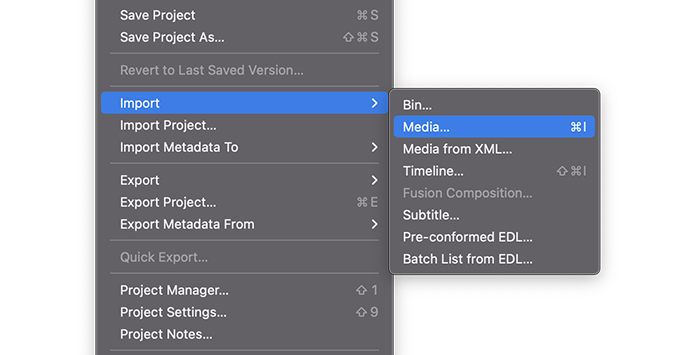
Клипүүдийг Adobe Premiere Pro руу импортлох эсвэл хэрэв та аль хэдийн төсөл дээр ажиллаж байгаа бол нээнэ үү. Та File > Импорт. Клипүүдийг хайж олоод нээх товчийг дарна уу.
Он цагийн хэлхээс үүсгэхийн тулд Кино уусгах шилжилтийг нэмэхийг хүссэн видео клип дээрээ хулганы баруун товчийг дараад клипнээс Шинэ дараалал үүсгэхийг сонгоно уу.
Урьдчилан үзэхэд клипүүдийг тоглуулахыг хүссэн байдлаар нь байрлуул.
-
Алхам 2. Film Dissolve эффектийг хэрэглээрэй
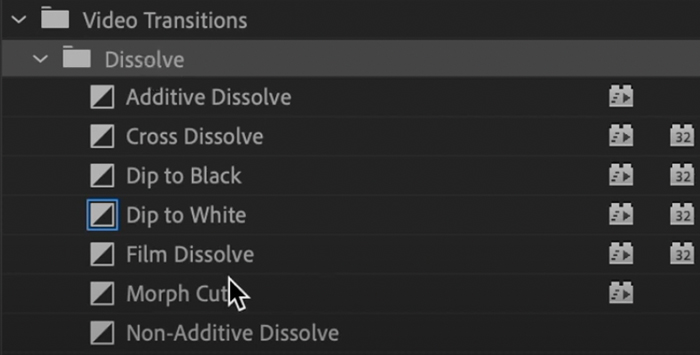
Видео шилжилтийн хавтас байрладаг. Effects самбар дээрх эффектүүдийн дотор. Та хайлтын талбарыг ашиглаж, Film Dissolve гэж бичээд хурдан олох боломжтой.эсвэл та Effects > замыг дагаж болно; Видео шилжилт > Уусгах > Кино уусгах.
Бүдгэрэх болон гадагшлуулах шилжилтийг хэрэглэхийн тулд Кино уусгах дээр дарж, бүдгэрч харагдах хэсгийг клипний эхэнд чирнэ үү. Хэрэв та үзэгдлийг бүдгэрүүлэхийг хүсвэл видеоны төгсгөл хүртэл эффектийг чирнэ үү.
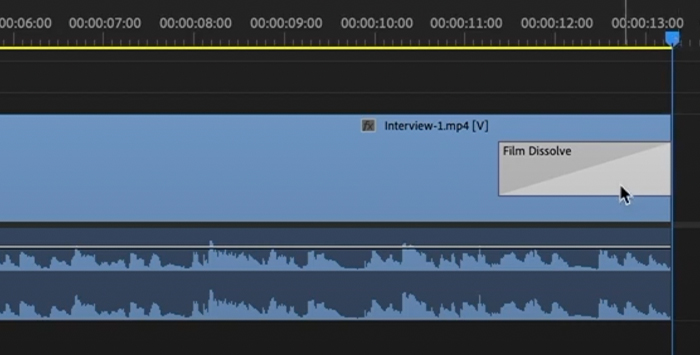
Филоны уусгах эффект нь видео клип дотор дэд клип хэлбэрээр гарч ирэх ба тэнд та дүрсийг тохируулах боломжтой. шилжилтийн тохиргоо. Та шилжилтийн ирмэгийг чирснээр Timeline дахь Film Dissolve-ийн уртыг засах боломжтой. Үргэлжлэх хугацаа урт байх тусам зураг аажмаар бүдгэрч, бүдгэрнэ.
-
Алхам 3. Төслөө урьдчилан харах
Өөрийн хийсэн жижиг өөрчлөлт бүрийг үргэлж урьдчилан харж байгаарай. Энэ нь танд төслийн эхэн үед туршилт хийх, өөрчлөлт хийх боломжийг олгоно.
Crossfade Transitions
Бүдгэрэх, гадагшлуулах эффектийг таны төслийн хаана ч ашиглаж болно. Та мөн клипний хооронд бүдгэрэхийг ашиглаж болно: хэрвээ танд өөр өөр үзэгдэлтэй олон клип байгаа бөгөөд нэг клипээс нөгөөд хөндлөн фадаар шилжихийг хүсвэл нэг зам дээрх хоёр клипийн хоорондох шилжилтийг чирж буулгах хэрэгтэй.
Түлхүүр фрэймүүдтэй ажиллах нь эхэндээ хэцүү байж болох ч уг хэрэгсэлтэй танилцсаны дараа маш их ашиг тустай байх болно. Түлхүүр фрэймийн тусламжтайгаар та текст болон бусад медиад зориулсан хөдөлгөөнт дүрс үүсгэж болно, гэхдээ яг одоо Тунгалаг байдлыг ашиглан бүдгэрүүлэхийн тулд түлхүүр фрэймүүдийг ашиглахад анхаарлаа хандуулцгаая.хяналт. Алхам 1. Эффектийн хяналтын самбарт нэвтэрнэ үү
Клипээ сонгоод Effect Controls самбар руу очно уу.
Видео эффектийн доор "Тунгалаг" гэсэн сонголтыг харах болно. . Бусад тохиргоог харахын тулд зүүн сум дээр товшино уу.
Алхам 2. Тунгалаг байдал ба түлхүүр фрэйм үүсгэх
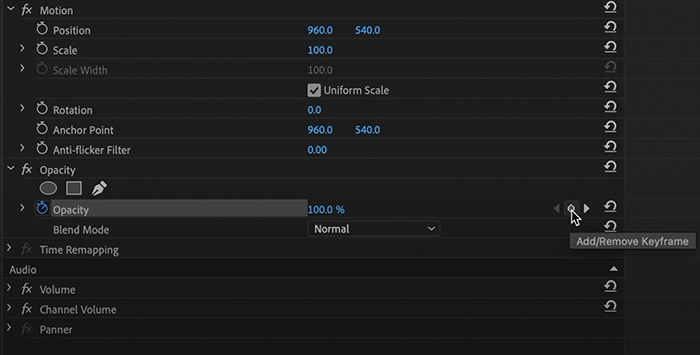
Энд та видеоныхоо тунгалаг байдлыг өөрчлөх замаар хэрхэн бүдгэрч, бүдгэрэх талаар сурах болно. .
Бүдгэрэх
1. Opacity-ийн хажууд та хувийн тоо болон зүүн талд бага зэрэг очир алмаазыг харах ёстой.
2. Бид бүдэгрэх нөлөө үзүүлэхийн тулд тунгалаг байдлыг 0% болгож өөрчилнө.
3. Баруун талын очир алмааз дээр дарж эхний түлхүүр фрэймийг үүсгэнэ. Та эдгээр түлхүүр фрэймүүдийг Effects Controls самбарын баруун хэсэгт харж болно.
4. Тоглуулах толгойг урагшлуулж, тунгалаг байдлыг 100% болгож өөр түлхүүр фрэйм үүсгэнэ үү.
5. Энэ нь Adobe Premiere Pro-д видео нь эхний түлхүүр фрэймээс хараар эхэлж, хоёр дахь үндсэн кадрт хүрэх хүртлээ тунгалаг байдлыг аажмаар багасгах ёстойг хэлэх болно.
Унгаралт
1. Унтраах нөлөө үзүүлэхийн тулд бид өмнөх шигээ видео шилжилтийг хийнэ. Бид клипийг бүдгэрүүлж эхлэхийг хүссэн газар нь тоглуулах толгойг хөдөлгөж эхэлнэ.
2. Тунгалаг байдлыг 100% үлдээгээд түлхүүр фрэйм нэмнэ үү.
3. Тоглуулах толгойг клипний төгсгөлд шилжүүлж, Тунгалаг байдлыг 0% болгож өөр түлхүүр фрэйм үүсгэнэ үү.
4. Энэ удаад Adobe Premiere Pro нь клипийг эхний гол кадраас хоёр дахь кадр хүртэл бүдгэрүүлж эхэлнэ.
Үндсэндээ Түлхүүр фрэймүүд ньбүдгэрүүлэх шилжилтийг гараар нэмэх арга. Сурах муруй нь илүү эгц байж болох ч та үүнд дасмагц бүдгэрэх нөлөөг илүү хянах болно.

